We hebben allemaal wel eens mobiele hotspots gebruikt. Of je nu zelf de hotspot hebt aangemaakt om je internet met andere apparaten te delen of gewoon je telefoon hebt verbonden met een hotspot, een hotspot kan een superhandig hulpmiddel zijn.
Interessant is dat u ook een hotspot op uw Windows 11- en Windows 10-pc kunt inschakelen en gebruiken. Deze functie kan handig zijn wanneer u uw smartphone wilt verbinden met het internet van uw pc.
Hoe u uw smartphone kunt verbinden met het internet van uw Windows 11
Het inschakelen van de hotspot van uw Windows 11 pc is een vrij eenvoudig proces. Zodra u dat doet, kunt u het internet van uw pc koppelen aan uw smartphone. Hier leest u hoe u aan de slag kunt:
- Ga naar de Start menu zoekbalk, typ ‘instellingen’ in en selecteer de beste overeenkomst.
- ga naar Instellingen > Netwerk & internet > Mobiele hotspot.
- Op de Mobiele hotspot tabblad, klik op de vervolgkeuzelijst voor Deel mijn internetverbinding van en selecteer Wifi of Ethernet.
- Voor de Delen via optie, Klik op Wifi of Bluetooth.
- Klik op Bewerken vanuit de Eigenschappen sectie.
Stel ten slotte de netwerknaam en het wachtwoord in en stel de Netwerkband tot Elke beschikbaar. Klik op Opslaan. Schakel nu de in Mobiele hotspot schakelaar om de Windows 11-hotspot in te schakelen.
Dat is het. Nu hoef je alleen nog maar de wifi-instelling op je smartphone aan te zetten en deze te verbinden met de hotspot van je pc.
Internet van Windows 10 delen met uw smartphone
Nogmaals, in het geval van Windows 10 is het proces ook vrij eenvoudig.
- Open de Windows-instellingen.
- Zet de schakelaar voor “Deel mijn internetverbinding met andere apparaten” aan.
- Stel de netwerknaam en het wachtwoord in en u bent klaar om te gaan.
Doe dit en u kunt uw smartphone direct verbinden met het internet van uw Windows 10 pc. Dus wanneer ik de wifi van mijn telefoon probeer te verbinden met het bureaublad, ziet het er als volgt uit:
Voer de wachtwoorden in die u hierboven hebt ingesteld en uw mobiel wordt met succes verbonden met de hotspot van uw pc.
Uw smartphone verbinden met het internet van uw pc
Als u om de een of andere reden geen toegang hebt tot uw mobiele internet, kan de hotspot van uw Windows-pc u uit deze gevaarlijke situatie redden. We hopen dat deze korte handleiding u heeft geholpen om uw smartphone met uw Windows te verbinden.
FAQ
Hoe koppel ik mijn Samsung-telefoon aan Windows 10?
Link naar de Windows-app (LTW) die vooraf is geïnstalleerd op geselecteerde Samsung-telefoons. Je ziet deze namen gecombineerd als Your Phone Companion – Link to Windows in de Google Play Store en in de Galaxy Store. In de Microsoft Store ziet u Uw telefoon. Deze koppeling tussen uw apparaat en pc geeft u direct toegang tot alles waar u van houdt.
Hoe koppel ik mijn Android-telefoon aan mijn pc?
Android is een handelsmerk van Google Inc. 1 Gebruikers moeten hun Galaxy-apparaat koppelen aan hun Windows-pc via ‘Link to Windows’ op de telefoon en Your Phone-app op de pc, en de installatie-instructies volgen, inclusief ingelogd zijn op hetzelfde Microsoft-account. Link to Windows is vooraf geladen op bepaalde Galaxy-apparaten.
Kun je je iPhone verbinden met Windows 11?
Als je een iPhone hebt, kun je deze ook aansluiten op een computer met Windows 11, maar je krijgt niet dezelfde ervaring als Android-gebruikers. Microsoft heeft verklaard dat het dezelfde functionaliteit voor iPhones naar Windows wil brengen, maar Apple is al lang niet geïnteresseerd in het vrijgeven van gebruikers van lock-in met zijn producten.
Hoe gebruik ik Windows 11 als draadloos beeldscherm voor Android?
Windows 11 kan via de Connect-app fungeren als draadloos display voor uw Android-smartphone. Maar om het te installeren, moet u een optionele Windows-functie inschakelen. Start de Windows 11 Instellingen-app vanuit het startmenu of druk op Win + I op het toetsenbord. Met Systeem geselecteerd in de linkerkolom, scroll naar beneden aan de rechterkant en klik op Projecteren op deze pc.
Hoe verbind ik mijn Android-telefoon met Windows 10?
Klik op Start en open Instellingen (of druk op Windows + I ).Selecteer Bluetooth & apparaten en scrol omlaag naar Jouw telefoon. Klik op Uw telefoon openen en selecteer Aan de slag. Meld u aan met uw Microsoft-account. Ga op je mobiele apparaat naar www.aka.ms/yourpc en druk op enter. Als je hiermee naar de Google Play Store gaat, installeer dan de Link to Windows-app.
Hoe spiegel ik mijn Android-telefoon naar Windows 11?
Download de app op zowel Android als Windows 11. Start de app op beide apparaten en verbind ze met hetzelfde wifi-netwerk. Tik op uw Android-telefoon op het blauwe pictogram Spiegelen > Telefoon spiegelen naar pc > Nu starten, waarna het spiegelproces begint.
Hoe Samsung-telefoon koppelen aan Windows 11 pc?
Hier leest u hoe u een Samsung-telefoon koppelt aan een Windows 11-pc. Stap 1: Open de Instellingen-app in Windows 11. Stap 2: Ga naar Bluetooth & apparaten > Jouw telefoon. Klik vervolgens op Uw telefoon openen. Stap 3: Klik op Aan de slag in het venster Gebruik uw Android-telefoon vanaf uw pc. Stap 4: Klik op Aanmelden om u aan te melden bij een Microsoft-account.
Hoe verbind ik mijn Windows 10-pc met mijn telefoon?
Zorg er vervolgens voor dat op uw Windows 10-pc de app Jouw telefoon is geïnstalleerd. Het zou op de meeste modellen vooraf moeten zijn geïnstalleerd; u kunt controleren via deze link: www.aka.ms/linkphone. Als het niet is geïnstalleerd, kunt u de app downloaden van de Microsoft Store. Als u klaar bent, navigeert u naar en opent u de begeleidende app Jouw telefoon op uw pc en selecteert u vervolgens Aan de slag.
Hoe Android-telefoon verbinden met Windows 11 met Bluetooth?
Stap 1: Open de Instellingen-app in Windows 11. Stap 2: Ga naar Bluetooth & apparaten > Jouw telefoon. Klik vervolgens op Uw telefoon openen. Stap 3: Klik op Aan de slag in het venster Gebruik uw Android-telefoon vanaf uw pc.
Hoe maak ik verbinding met Android- en Samsung-apparaten vanaf een pc?
Vanaf uw pc kunt u verbinding maken met bepaalde Android- en Samsung-apparaten met deze twee apps: Your Phone Companion (YPC)-app voor de meeste Android-apparaten Link naar Windows (LTW)-app vooraf geïnstalleerd op geselecteerde Samsung-telefoons U ziet deze namen gecombineerd als Your Phone Companion – Link naar Windows in de Google Play Store en in de Galaxy Store.
Hoe iPhone verbinden met Windows 11?
Een andere effectieve methode om de iPhone op uw Windows 11-systeem aan te sluiten, is door het gebruik van de iTunes-app. Met deze app kun je eenvoudig je gegevens synchroniseren tussen beide apparaten en een volledige back-up van je iPhone op pc maken, zowel bekabeld als draadloos. Volg deze stappen om hetzelfde te bereiken.
Hoe iTunes te gebruiken op een pc met Windows 11?
Om iTunes draadloos te gebruiken, schakelt u Synchroniseer deze iPhone via de Wi-Fi-optie in. U kunt uw iPhone ook verbinden met uw Windows 11-pc met behulp van gratis apps van derden, zoals Airdroid.

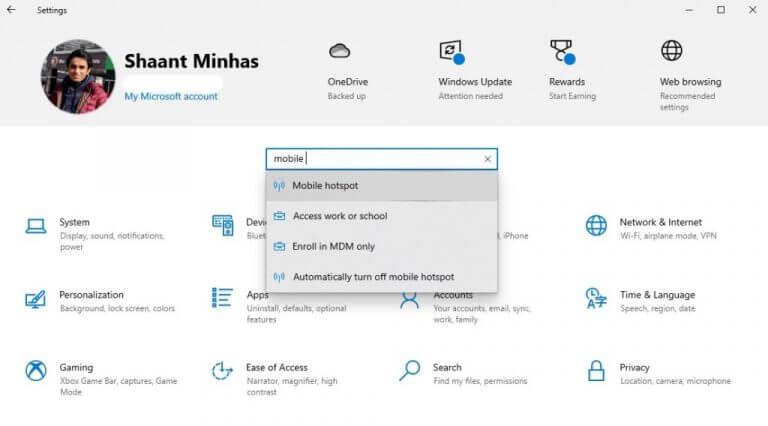
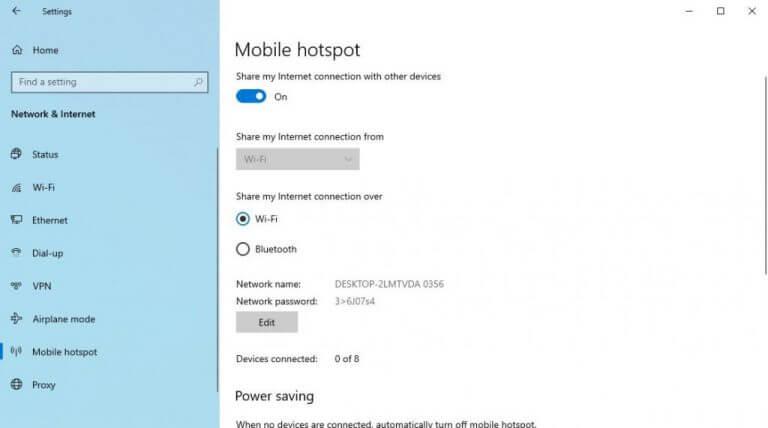
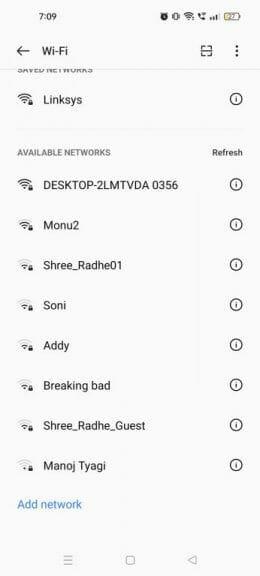



-on-windows-11-and-the-web.jpg)